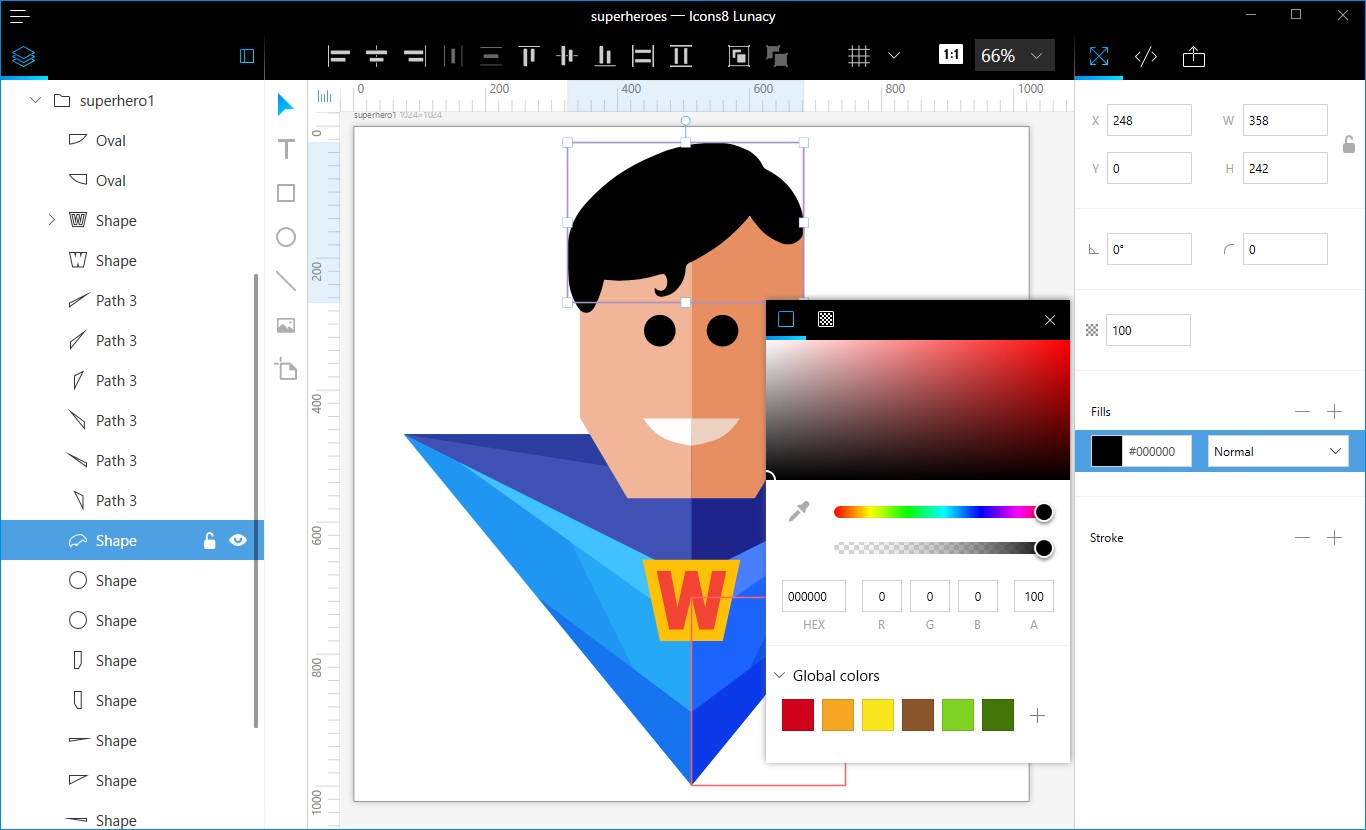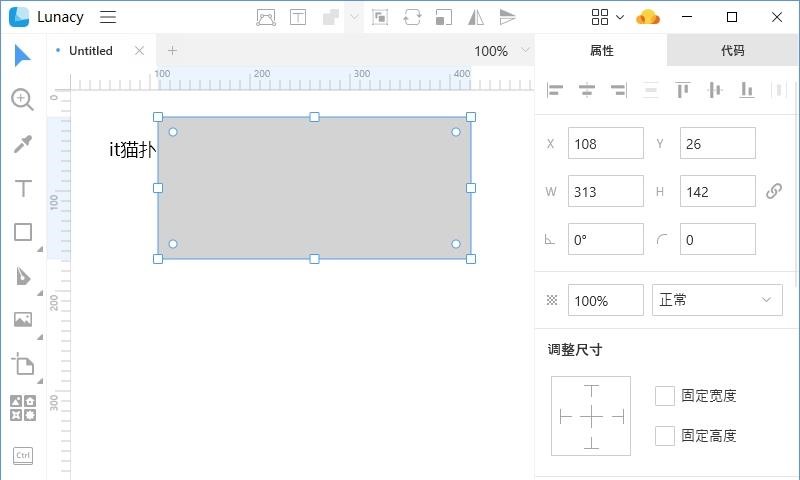Lunacy图形设计软件的使用方法
Lunacy是用于图形设计的Windows APP应用程序。 该软件完全支持sketch文件,客户端完全支持该软件。 客户端可以全力帮助用户使用,功能丰富实用,操作简单,具有简洁直观的操作界面,用户使用更简单,无需系统学习即可立即使用。 市场上还有其他有助于打开草图文件的APP应用,但只有该软件可以将渲染精度设置为80%。 这和文件的格式没有任何关系。 这个软件可以让用户很容易地处理。 需要的朋友马上体验吧。 Lunacy界面直观且最小化。 因为只包含所需的控件,所以不需要花太多时间学习如何交互。
此界面由以下主要元素组成:
内容选项卡,使用它们在以下选项之间切换。对象列表 资源(组件、层和文本样式) 内置 Lunacy 图标库、照片库和矢量图库,以及 UI 套件和插件集 快捷方式列表 若要缩小内容选项卡面板的大小,请将其右边框向左拖动。
左边面板,显示所选选项卡的内容。您可以通过单击当前选项卡,使用相应的快捷方式( Alt + 1 ,alt + 8 ,Shift + F1 )或通过菜单( View Left Panel )暂时隐藏面板。
工具栏,功能所有主要的疯狂工具。有关工具的详细信息,请单击此处。如果您需要更多的空间或更喜欢快捷方式,您可以通过菜单( View > Toolbar )关闭工具栏的显示。
画布,那是你的工作区域。
检查员小组,允许您查看和调整所选对象的属性。Properties Inspector 的视图随所选对象的类型而变化。
菜单栏,保存与文件、对象、编辑等相关的选项和命令。
上下文工具栏,上下文工具栏上显示的控件集取决于当前选定对象的类型。将光标悬停在工具图标上,可以看到一个弹出窗口,解释工具的作用。
动作条,提供与下表中描述的显示选项相关的一组按钮。
文件页,每个文档可以包含任意页数。如果项目很大,您可以将所有工作放在一个页面上,或者将其按组件分割成几个页面。例如,如果你正在设计一个,你可以选择把桌面版和手机版放在不同的页面上。用户可以重新复制一个界面,然后继续使用该副本。
相关下载
相关文章
相关软件
大家都在找